Wie füge ich den Outlook 2010 in Großbritannien Bank Feiertage hinzu?
Möchten Sie organisiert bleiben und zusätzlich zu Ihrem Zeitplan? Das Hinzufügen von Feiertagen der britischen Bank zu Outlook 2010 ist eine großartige Möglichkeit, um sicherzustellen, dass Sie wissen, wann Ihre freien Tage sind und entsprechend planen. In diesem Artikel werden wir einen Blick darauf werfen, wie man Outlook 2010 in die britische Bankfeiertage hinzufügt, und sicherstellen, dass Sie nie wieder einen wichtigen Feiertag verpassen.
Hinzufügen von Feiertagen der britischen Bank zu Outlook 2010:
- Offene Outlook 2010 und auswählen Datei von der oberen linken Ecke.
- Klicken Sie auf Optionen und auswählen Kalender.
- Klicken Sie auf Fügen Sie Feiertage hinzu und auswählen Vereinigtes Königreich Aus der Liste.
- Klicken OK Und die Bankfeiertage werden Ihrem Kalender hinzugefügt.
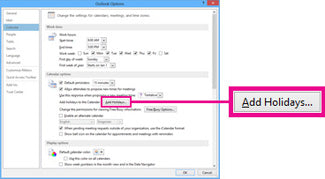
Wie füge ich den Outlook 2010 in Großbritannien Bank Feiertage hinzu?
Outlook 2010 ist eine leistungsstarke E -Mail- und Kalenderanwendung von Microsoft, mit der mehrere Kalender, einschließlich Ihrer britischen Bankfeiertage, verwaltet werden können. In diesem Leitfaden wird erläutert, wie man Outlook 2010 in wenigen einfachen Schritten in die britische Bankfeiertage hinzufügt.
Schritt 1: Download und installieren Sie den britischen Bankfeiertagskalender
Der erste Schritt besteht darin, den britischen Bankfeiertagskalender herunterzuladen und zu installieren. Dieser Kalender ist kostenlos auf der Microsoft -Website verfügbar und kann über den unten angegebenen Link heruntergeladen werden.
Öffnen Sie nach dem Herunterladen die Kalenderdatei in Outlook 2010 und wählen Sie „zum Kalender hinzufügen“. Dadurch wird der Kalender in Outlook 2010 und alle UK Bank Feiertage in der Kalenderansicht erhältlich sein.
Schritt 2: Stellen Sie die Standardkalenderansicht fest
Der nächste Schritt besteht darin, die Standard -Kalenderansicht festzulegen, um die UK Bank Feiertage zu zeigen. Öffnen Sie dazu die Outlook 2010 -Kalenderansicht und wählen Sie "Optionen" aus dem Band aus. Wählen Sie im Fenster "Kalenderoptionen" die Registerkarte "Andere Kalender" aus und überprüfen Sie dann das Kontrollkästchen neben "UK Bank Holidays", um es als Standard -Kalenderansicht festzulegen.
Sobald der britische Bankfeiertagskalender als Ausfallansicht festgelegt wurde, werden alle britischen Bankfeiertage in der Kalenderansicht angezeigt.
Schritt 3: Fügen Sie Ihren Kalender in die UK -Bankfeiertage hinzu
Der nächste Schritt besteht darin, die britischen Bankfeiertage zu Ihrem Kalender hinzuzufügen. Öffnen Sie dazu die Outlook 2010 -Kalenderansicht und wählen Sie "Optionen" aus dem Band aus. Wählen Sie im Fenster "Kalenderoptionen" die Registerkarte "Andere Kalender" aus und überprüfen Sie dann das Kontrollkästchen neben "UK Bank Feiertage in den Kalender hinzufügen".
Sobald die britischen Bankfeiertage in den Kalender hinzugefügt wurden, werden sie in der Kalenderansicht angezeigt und Sie können jederzeit auf sie zugreifen.
Schritt 4: Passen Sie die Kalenderansicht an
Der letzte Schritt besteht darin, die Kalenderansicht anzupassen, um die Sicht der britischen Bankfeiertage zu erleichtern. Öffnen Sie dazu die Outlook 2010 -Kalenderansicht und wählen Sie "Optionen" aus dem Band aus. Wählen Sie im Fenster "Kalenderoptionen" die Registerkarte "Andere Kalender" aus und aktivieren Sie dann das Kontrollkästchen neben "Kalenderansicht anpassen". Dadurch wird das Fenster „Kalenderansicht“ geöffnet, in dem Sie die Anzeige der britischen Bankferien anpassen können.
Sobald die Kalenderansicht an Ihre Spezifikationen angepasst wurde, werden die britischen Bankfeiertage in der Kalenderansicht angezeigt und Sie können jederzeit auf sie zugreifen.
Schritt 5: Erinnern für die britischen Bankfeiertage fest
Der letzte Schritt besteht darin, Erinnerungen für die britischen Bankfeiertage zu setzen. Öffnen Sie dazu die Outlook 2010 -Kalenderansicht und wählen Sie "Optionen" aus dem Band aus. Wählen Sie im Fenster "Kalenderoptionen" die Registerkarte "Andere Kalender" aus und überprüfen Sie dann das Kontrollkästchen neben "Reminders for UK Bank Feiertagen". Dadurch wird das Fenster "Set Reminders" geöffnet, in dem Sie Erinnerungen für die UK Bank Feiertage festlegen können.
Sobald die Erinnerungen für die britischen Bankfeiertage festgelegt wurden, können Sie jederzeit auf sie zugreifen und an bevorstehende Bankferien erinnert werden.
Schritt 6: Zugang zu UK Bank Feiertagen von überall aus
Der letzte Schritt besteht darin, von überall aus den Feiertagen der britischen Bank auszugreifen. Öffnen Sie dazu die Outlook 2010 -Kalenderansicht und wählen Sie "Optionen" aus dem Band aus. Wählen Sie im Fenster "Kalenderoptionen" die Registerkarte "Andere Kalender" aus und überprüfen Sie dann das Kontrollkästchen neben "Zugriff auf die britischen Bankfeiertage von überall". Dadurch wird das Fenster „Access UK Bank Feiertage“ geöffnet, in dem Sie mit einer Internetverbindung von einem beliebigen Computer oder mobilen Gerät über die britischen Bankfeiertage zugreifen können.
Sobald Sie die Option eingerichtet haben, von überall auf die britischen Bankfeiertage zuzugreifen, können Sie mit einer Internetverbindung jederzeit von einem beliebigen Computer oder mobilen Gerät auf sie zugreifen.
Schritt 7: Share UK Bank Feiertage mit anderen teilen
Der letzte Schritt besteht darin, die britischen Bankfeiertage mit anderen zu teilen. Öffnen Sie dazu die Outlook 2010 -Kalenderansicht und wählen Sie "Optionen" aus dem Band aus. Wählen Sie im Fenster "Kalenderoptionen" die Registerkarte "Andere Kalender" aus und überprüfen Sie dann das Kontrollkästchen neben "Teilen Sie die UK Bank Feiertage mit anderen". Dadurch wird das Fenster „Share UK Bank Feiertage“ geöffnet, in dem Sie die UK Bank Feiertage mit anderen Outlook -Nutzern teilen können.
Sobald Sie die britischen Bankfeiertage mit anderen geteilt haben, können sie jederzeit mit einer Internetverbindung von einem beliebigen Computer oder mobilen Gerät auf sie zugreifen.
Schritt 8: Synchronisieren Sie UK Bank Feiertage mit anderen Kalendern
Der letzte Schritt besteht darin, die britischen Bankfeiertage mit anderen Kalendern zu synchronisieren. Öffnen Sie dazu die Outlook 2010 -Kalenderansicht und wählen Sie "Optionen" aus dem Band aus. Wählen Sie im Fenster "Kalenderoptionen" die Registerkarte "Andere Kalender" aus und überprüfen Sie dann das Kontrollkästchen neben "Synchronisieren Sie die UK Bank Feiertage mit anderen Kalendern". Dadurch wird das Fenster „Sync UK Bank Feiertage“ geöffnet, in dem Sie die UK Bank Feiertage mit anderen Kalendern wie Google Calendar, Ical und Outlook.com synchronisieren können.
Sobald Sie die britischen Bankfeiertage mit anderen Kalendern synchronisiert haben, können sie mit einer Internetverbindung von einem beliebigen Computer oder mobilen Gerät von einem beliebigen Computer oder mobilen Gerät zugreifen und zugreifen.
Schritt 9: Verwalten Sie UK Bank Feiertage
Der letzte Schritt besteht darin, die UK Bank Feiertage zu verwalten. Öffnen Sie dazu die Outlook 2010 -Kalenderansicht und wählen Sie "Optionen" aus dem Band aus. Wählen Sie im Fenster "Kalenderoptionen" die Registerkarte "Andere Kalender" aus und überprüfen Sie dann das Kontrollkästchen neben "Verwalten der britischen Bankfeiertage". Dadurch wird das Fenster „Verwalten der UK Bank Feiertage verwalten“ geöffnet, in dem Sie die UK Bank Feiertage hinzufügen, bearbeiten und löschen können.
Sobald Sie die britischen Bankfeiertage verwaltet haben, können sie mit einer Internetverbindung von einem beliebigen Computer oder mobilen Gerät von einem beliebigen Computer oder mobilen Gerät betrachtet und zugreifen.
Schritt 10: Veröffentlichen Sie UK Bank Feiertage
Der letzte Schritt besteht darin, die UK Bank Feiertage zu veröffentlichen. Öffnen Sie dazu die Outlook 2010 -Kalenderansicht und wählen Sie "Optionen" aus dem Band aus. Wählen Sie im Fenster "Kalenderoptionen" die Registerkarte "Andere Kalender" aus und überprüfen Sie dann das Kontrollkästchen neben "Veröffentlichung der britischen Bankfeiertage". Dadurch wird das Fenster „Publish UK Bank Holidays“ geöffnet, in dem Sie die UK Bank Feiertage in Ihrer Website oder Ihrem Blog veröffentlichen können.
Sobald Sie die britischen Bankfeiertage veröffentlicht haben, können sie mit einer Internetverbindung von einem beliebigen Computer oder Mobilgerät von einem beliebigen Computer oder mobilen Gerät betrachtet und zugreifen.
Verwandte FAQ
Was sind die UK Bank Feiertage?
Die britischen Bankfeiertage sind Tage, an denen die Mehrheit der Banken sowie andere Organisationen für das Geschäft geschlossen ist. Dies beinhaltet Feiertage wie Weihnachten und Neujahrstag sowie andere Tage, die als Ferien in ganz Großbritannien beobachtet werden können.
Die genauen Daten der Bankfeiertage variieren von Jahr zu Jahr und können je nach Standort in Großbritannien auch variieren. Es ist wichtig, sich dieser Daten bewusst zu sein, um entsprechend zu planen.
Wie füge ich die britische Bankfeiertage zu Outlook 2010 hinzu?
Das Hinzufügen von Feiertagen der britischen Bank zu Outlook 2010 ist ein einfacher Prozess. Öffnen Sie zunächst Outlook 2010 und klicken Sie auf "Datei" auf dem Band. Wählen Sie dann "Optionen" und klicken Sie auf "Kalender". Klicken Sie anschließend auf "Feiertage hinzufügen" und wählen Sie "Vereinigtes Königreich" aus der Liste der Länder aus. Klicken Sie schließlich auf "OK" und die Bankfeiertage werden Ihrem Outlook -Kalender hinzugefügt.
Es ist auch möglich, den Outlook 2010 in Großbritannien den UK -Bankfeiertagen hinzuzufügen, indem eine Kalenderdatei heruntergeladen und in Outlook importiert wird. Diese Option eignet sich am besten für diejenigen, die die Bankurlaub in mehrere Konten importieren müssen. Laden Sie dazu einfach die Kalenderdatei herunter, öffnen Sie Outlook und klicken Sie auf "Datei", dann "Öffnen" und dann "importieren".
Was passiert, wenn ich vergesse, die britischen Bankfeiertage zu Outlook 2010 hinzuzufügen?
Wenn Sie vergessen, den Outlook 2010 in Großbritannien die UK -Bankfeiertage hinzuzufügen, fehlen Sie möglicherweise wichtige freie Tage. Dies liegt daran, dass Outlook die Feiertage möglicherweise nicht als freie Tage erkennen, was zu verpassten Besprechungen oder anderen Veranstaltungen führen kann. Es ist daher wichtig sicherzustellen, dass die Bankfeiertage in Ihrem Kalender enthalten sind.
Wenn Sie vergessen, die Bankfeiertage hinzuzufügen, können Sie sie jederzeit manuell hinzufügen, indem Sie wiederkehrende Ereignisse in Outlook erstellen. Dadurch wird sichergestellt, dass Sie in Zukunft keine Bankfeiertage vergessen.
Kann ich Outlook 365 UK Bank Feiertage hinzufügen?
Ja, es ist möglich, die britischen Bankfeiertage zu Outlook 365 hinzuzufügen. Der Prozess ähnelt dem für Outlook 2010 mit einigen geringfügigen Unterschieden. Öffnen Sie zuerst Outlook 365 und wählen Sie "Kalender" aus dem Band. Klicken Sie dann auf "Feiertage hinzufügen" und wählen Sie "Vereinigtes Königreich" aus der Liste der Länder aus. Klicken Sie schließlich auf "OK" und die Bankfeiertage werden Ihrem Outlook -Kalender hinzugefügt.
Wie bei Outlook 2010 können Sie Outlook 365 auch britische Bankfeiertage hinzufügen, indem Sie eine Kalenderdatei herunterladen und in Outlook importieren. Diese Option eignet sich am besten für diejenigen, die die Bankurlaub in mehrere Konten importieren müssen. Laden Sie dazu einfach die Kalenderdatei herunter, öffnen Sie Outlook und klicken Sie auf "Datei", dann "Öffnen" und dann "importieren".
Kann ich anderen Outlook -Versionen britische Bankfeiertage hinzufügen?
Ja, Sie können den UK -Bankfeiertagen zu anderen Versionen von Outlook wie Outlook 2003, 2007 und 2013 hinzufügen. Der Prozess ist dem für Outlook 2010 und 365 mit einigen geringfügigen Unterschieden ähnlich. Öffnen Sie zunächst die Version von Outlook, die Sie verwenden, und wählen Sie "Kalender" aus dem Band. Klicken Sie dann auf "Feiertage hinzufügen" und wählen Sie "Vereinigtes Königreich" aus der Liste der Länder aus. Klicken Sie schließlich auf "OK" und die Bankfeiertage werden Ihrem Outlook -Kalender hinzugefügt.
Wie bei Outlook 2010 und 365 können Sie auch die britischen Bankfeiertage zu anderen Versionen von Outlook hinzufügen, indem Sie eine Kalenderdatei herunterladen und in Outlook importieren. Diese Option ist am besten für diejenigen geeignet, die die Bankurlaub in mehrere Konten importieren müssen. Laden Sie dazu einfach die Kalenderdatei herunter, öffnen Sie Outlook und klicken Sie auf "Datei", dann "Öffnen" und dann "importieren".
So fügen Sie Ihrem Outlook 2007 -Kalender die britischen Bankfeiertage hinzu.
Das Hinzufügen von Feiertagen der britischen Bank zu Outlook 2010 ist eine großartige Möglichkeit, um sicherzustellen, dass Sie nie eine wichtige Veranstaltung oder einen wichtigen Urlaub verpassen. Mit nur wenigen Klicks können Sie sicherstellen, dass Ihr Outlook -Kalender über alle britischen Bankfeiertage auf dem neuesten Stand ist, damit Sie Ihre Arbeit und Ihr soziales Leben um sie herum planen können. Dies ist eine großartige Möglichkeit, organisiert zu bleiben und zusätzlich zu Ihrem Zeitplan.




















